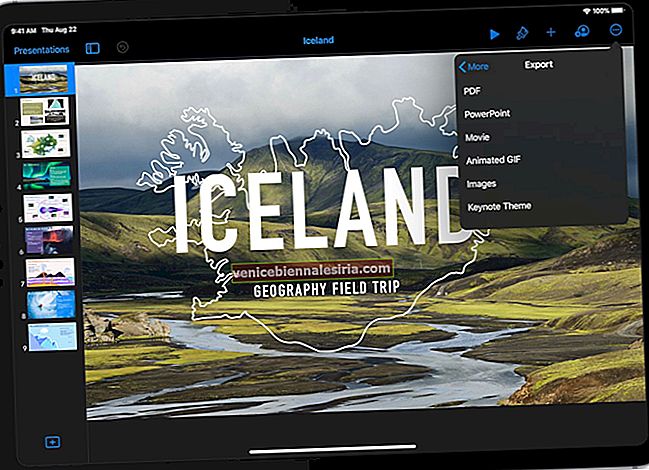По-справжньому круто розміщувати фотографії та відео в Instagram. За допомогою кількох доступних опцій фільтрації та редагування ви можете швидко надати своєму зображенню гарний вигляд.
Особисто я люблю ділитися багатьма кліпчиками, що ціплять кістки, у цьому додатку для соціальних мереж. Оскільки це дозволяє зберегти напівзакінчену публікацію, мені не доведеться турбуватися про те, щоб написати підпис чи знову додати місце, якщо мені довелося залишити додаток посередині. Отже, я можу йти в ногу з Instagram, навіть під час напруженого робочого графіка. Хотіли б ви побачити, як це працює? Ходімо!
Як зберегти публікацію в Instagram як чернетку на iPhone
Крок 1. Запустіть Instagram на своєму пристрої iOS.
Крок No2. Далі торкніться вкладки Камера внизу.

Крок No3. Тепер ви можете або зробити нове фото / відео, або вибрати гарне зі свого рулону камери.

Крок No4. Далі застосуйте ефекти або відредагуйте свої матеріали. Потім напишіть підпис.

Крок No5. Далі натисніть стрілку назад у верхньому лівому куті екрана, щоб повернутися до кроку фільтрації.
Крок No6. Ще раз натисніть на стрілку назад, розташовану у верхньому лівому куті.

Крок No7. У нижній частині ви побачите підказку: "Якщо ви повернетеся зараз, ваші редагування зображень буде скасовано.
У вас є три варіанти -
- Зберегти чернетку
- Викинути
- Скасувати
Вам потрібно вибрати Зберегти чернетку.

Напівзакінчений пост тепер збережено як чернетку.
Як отримати доступ до збереженого чернетки Instagram на iPhone та iPad
Коли ви зберігаєте будь-який чернетку, він зберігається у програмі Фотографії на вашому пристрої iOS. Ви можете отримати до нього доступ як із програми Photos, так і з Instagram.
Крок 1. Відкрийте Instagram на своєму iPhone.
Крок No2. Торкніться вкладки Камера внизу.
Крок No3. Натисніть Бібліотека внизу.

Крок No4. Перегляньте збережену публікацію в чернетках. Тепер ви можете поділитися ним, як зазвичай.

Це все!
Мені дуже подобається ця функція, оскільки вона така зручна для користувачів, чи не так?
Якщо вам також подобається користуватися цим додатком для соціальних мереж, перегляньте ці розумні поради, щоб отримати від нього найкращі результати. Існує спосіб вимкнути звук будь-якого користувача та приховати неприйнятні коментарі.
Подобається ця стаття? Повідомте нам свої думки в коментарях нижче.

![Кращі захисні екрани iPad Pro [моделі 2015 та 2017]](https://pic.venicebiennalesiria.com/wp-content/uploads/blog/2882/Y8UNI23GKHpic.jpg)